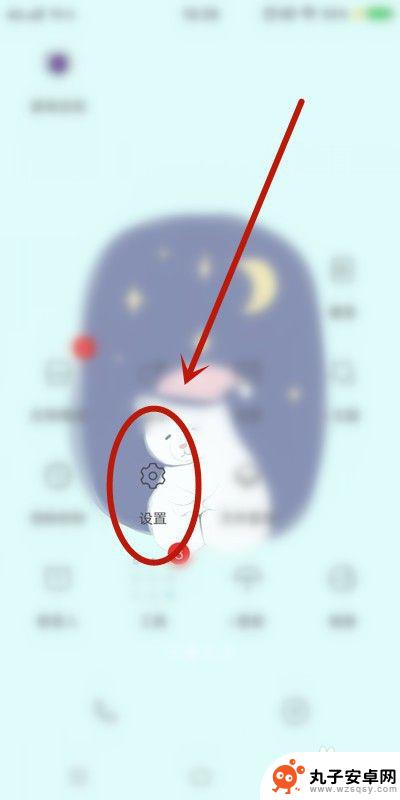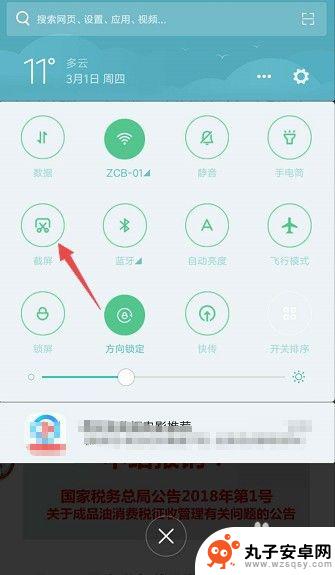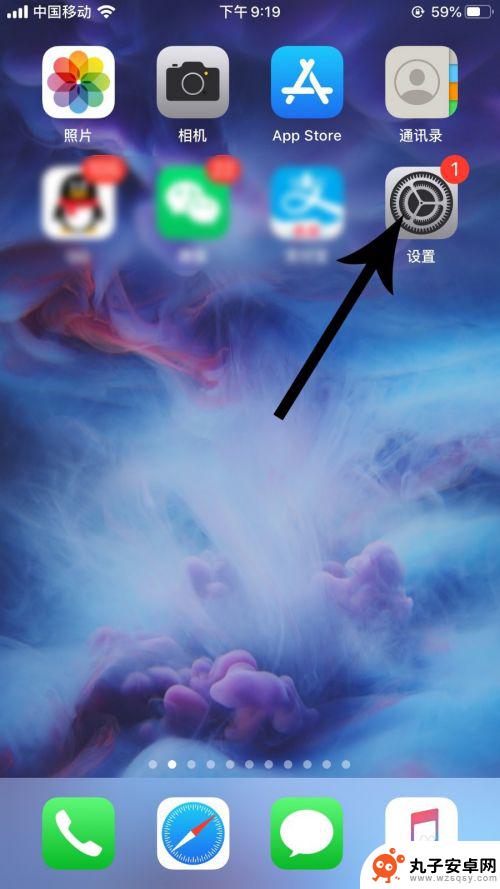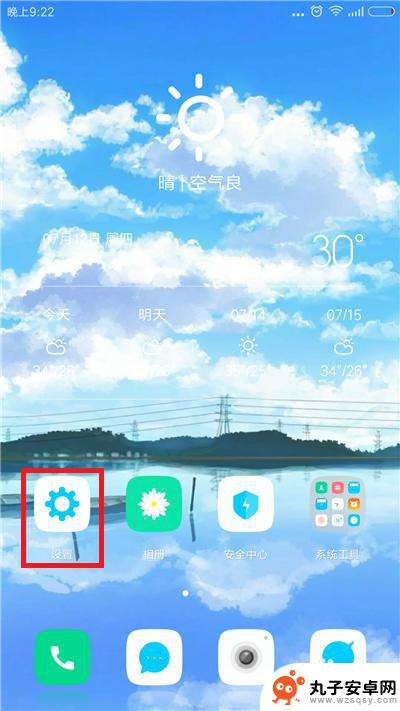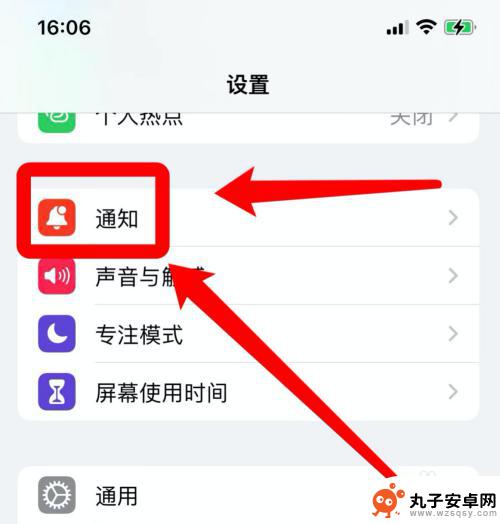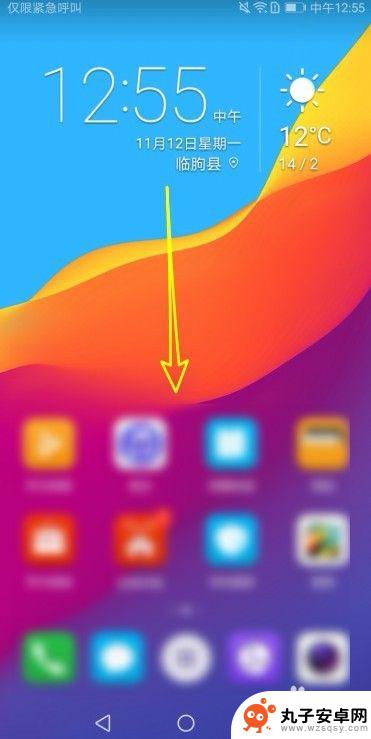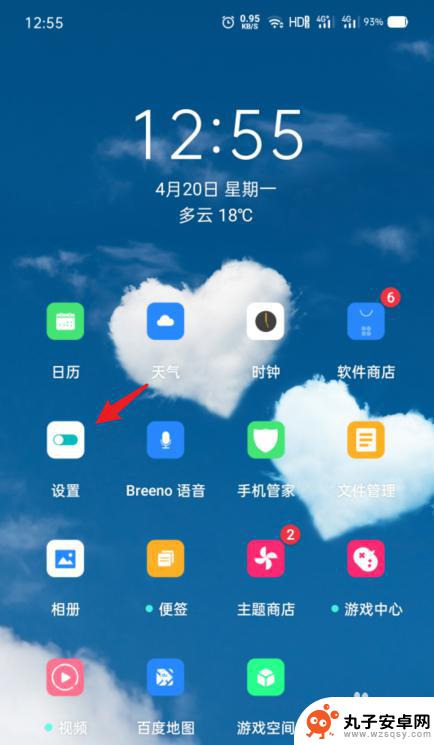手机如何设置分屏操作 手机分屏设置教程
时间:2024-11-12来源:丸子安卓网
手机分屏操作是一种方便实用的功能,可以让用户同时在同一台手机上进行多个任务,无论是查看邮件、浏览网页,还是进行社交媒体的互动,分屏操作都能让用户更高效地完成任务。在手机分屏设置教程中,我们将介绍如何快速轻松地开启手机分屏功能,让您的手机使用体验更加便捷和舒适。
手机分屏设置教程
操作方法:
1.首先选择手机“设置”点击打开。
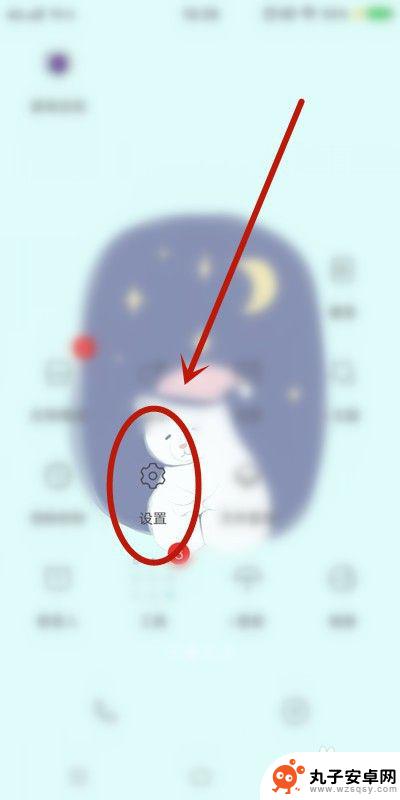
2.找到“分屏多任务”点击。
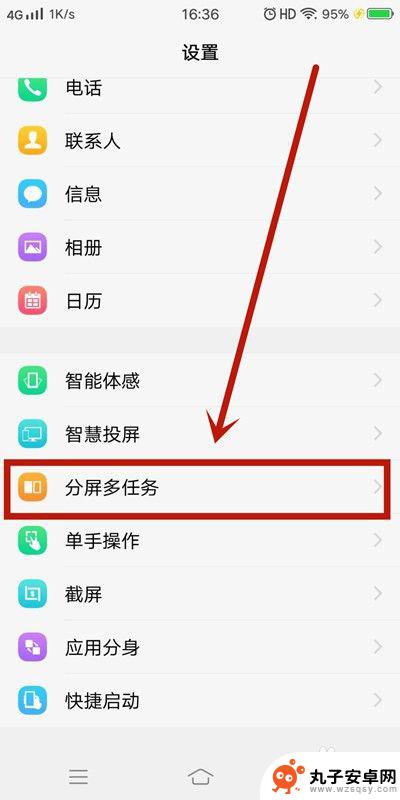
3.分屏模式分“消息分屏”和“手动分屏”两种。
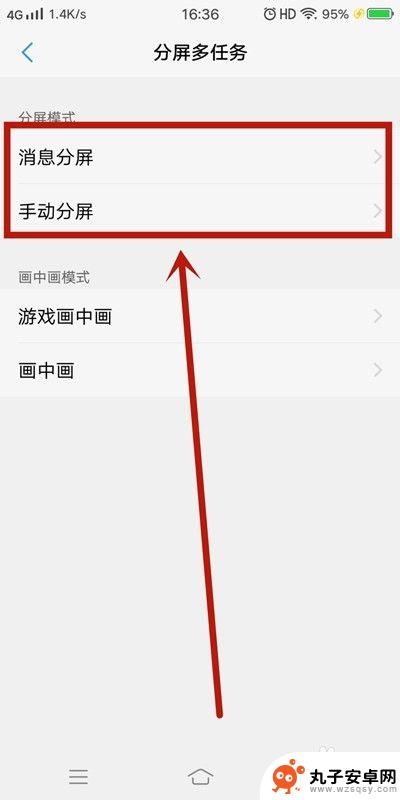
4.现阶段“消息分屏”如下应用全屏界面支持悬浮图标的显示(如下图所示)。
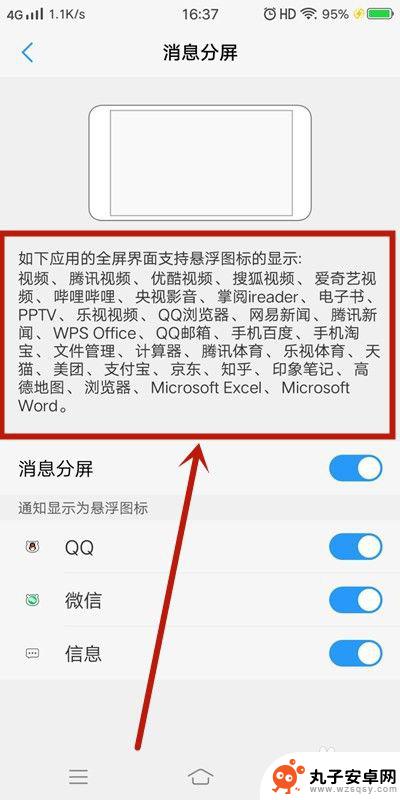
5.而“手动分屏”有两种 方法1:三指下滑启动分屏。
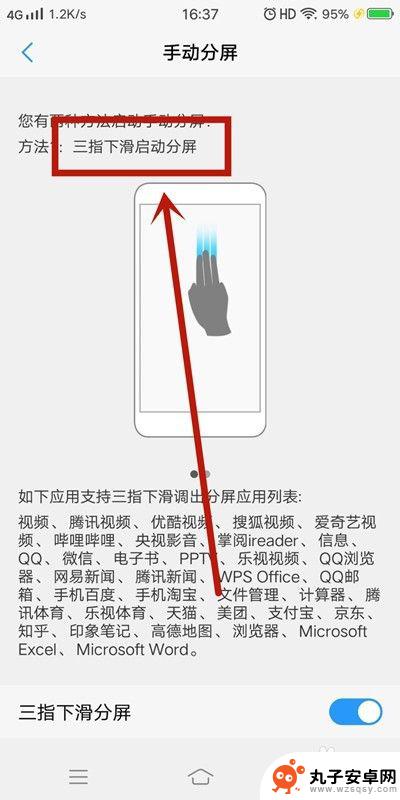
6.方法2:上滑控制中心点击“多任务”启动分屏。
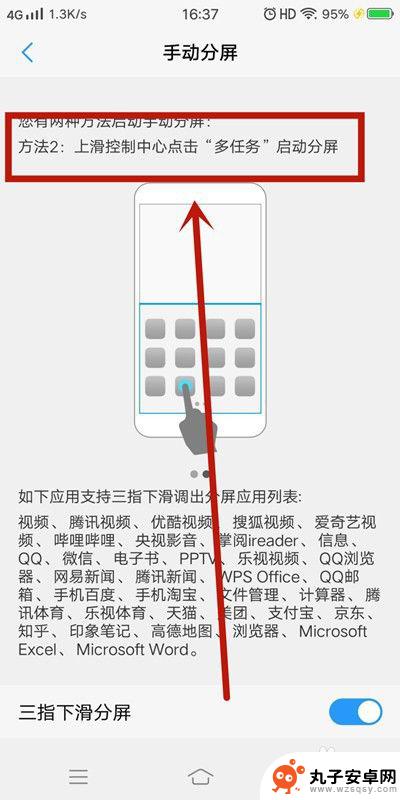
7.方法总结:
1、首先选择手机“设置”点击打开;
2、找到“分屏多任务”点击;
3、分屏模式分“消息分屏”和“手动分屏”两种;
4、现阶段“消息分屏”可以使用的应用;
5、“手动分屏”有两种 方法1:三指下滑启动分屏;
6、方法2:上滑控制中心点击“多任务”启动分屏。
以上就是手机如何设置分屏操作的全部内容,有遇到相同问题的用户可参考本文中介绍的步骤来进行修复,希望能够对大家有所帮助。